painter中绘制图形很方便,其中画笔和笔刷的样式很多,很方便就可以绘制出很多图形,下面就来看看painter彩色蜡笔绘制图形的教程,需要的朋友可以参考下。
1、打开Painter软件,鼠标左键单击菜单下的文件-新建,在新创建的画布中绘图,在右边的画笔选项栏下选择彩色蜡笔。
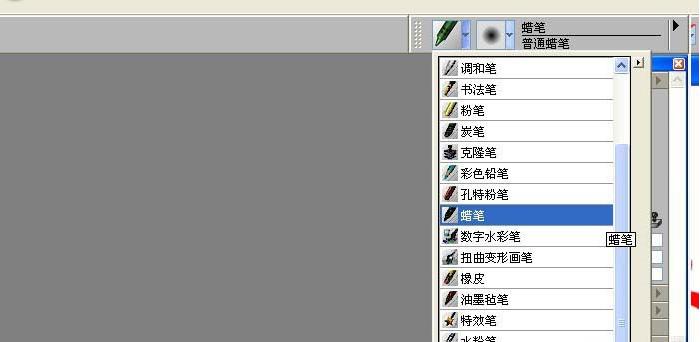
2、接着设置画笔的颜色为橘色,画笔的大小为15,并用画笔在画布上绘画一只小猫图形头的部分出来。
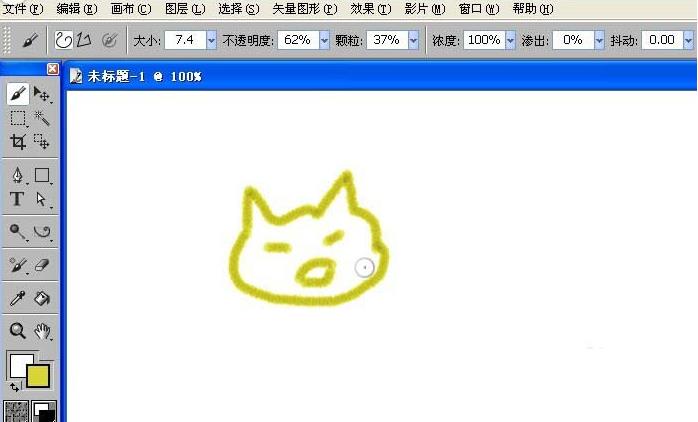
3、然后更改画笔的笔触样式,选择钝头蜡笔样式的画笔。
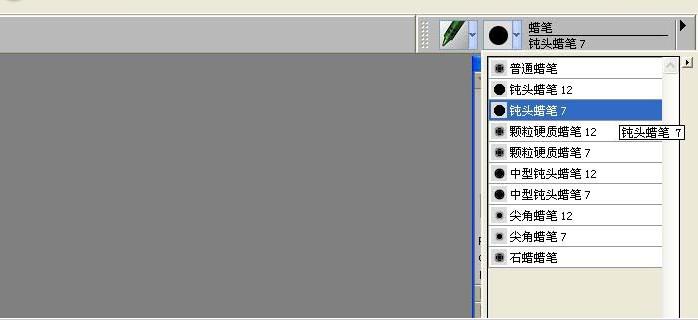
4、接着更改画笔的颜色为橙色,画笔的大小设置为8,用画笔在画布上绘画出小猫身体出来。

5、然后更改画笔的笔触样式,选择油颗粒蜡笔样式的画笔。
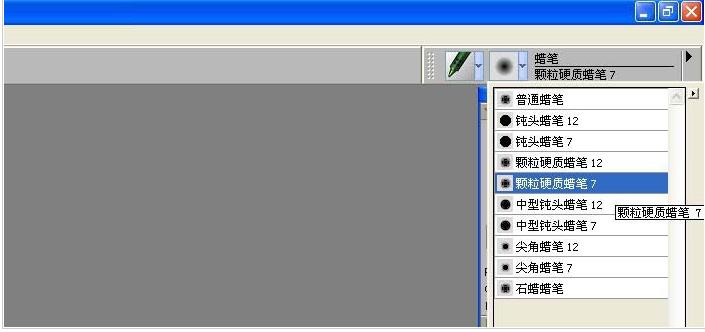
6、接着设置画笔颜色为粉红色,画笔的大小设置为5,在画布上绘画出小猫的尾巴出来,用不同的画笔就会画出不同的效果。

点击阅读全文